工具链接
提取码:zko1
VMware16.2.3安装
VMware16.2.3 连接手机有问题,改用 VMware15.5.6-16341506
流程:
- 虚拟机 MacOS系统解锁
- 创建虚拟机
- 安装macOS
- 安装VMware tools
虚拟机 MacOS系统解锁
使用工具:Unlocker.7z
- 停止VM服务:停止所有VMware 开头的 服务项

- 解压
Unlocker.7z,管理员权限启动 win-install.cmd,完成后会自动关闭窗口

创建虚拟机

点击下一步

设置虚拟机路径

配置虚拟机

设置USB兼容性

设置镜像文件(macOS10.14 .cdr)的本地路径;文件查找选所有文件,不然 cdr不显示


修改虚拟机路径下的.vmx文件

添加3句代码;然后启动虚拟机
smc.version = 0
keyboard.vusb.enable = "TRUE"
mouse.vusb.enable = "TRUE"

安装macOS
启动后出现白苹果,然后等待。。。


点击继续
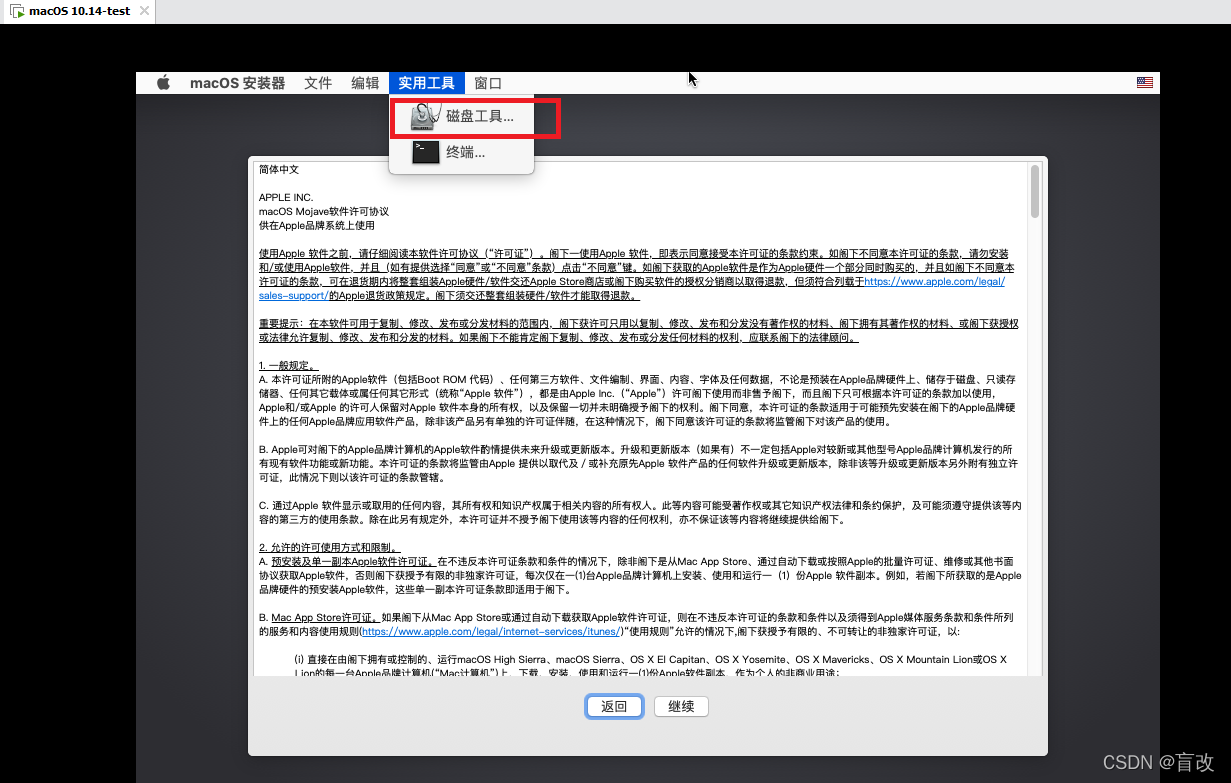




点击继续,然后同意
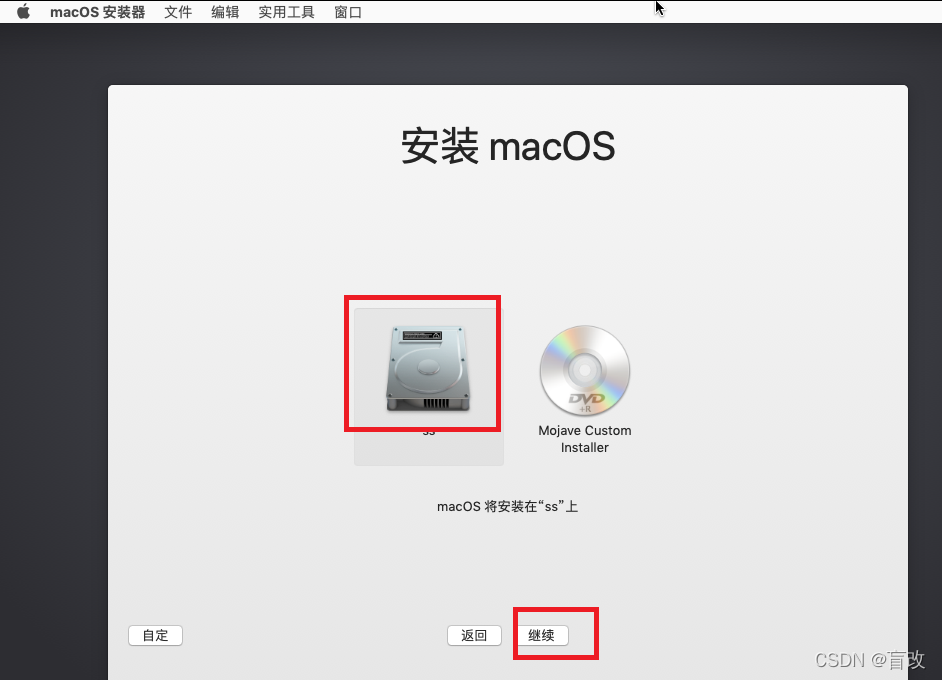

安装成功

然后一堆的设置,一直继续,然后跳过ID


然后创建用户:密码自己记住
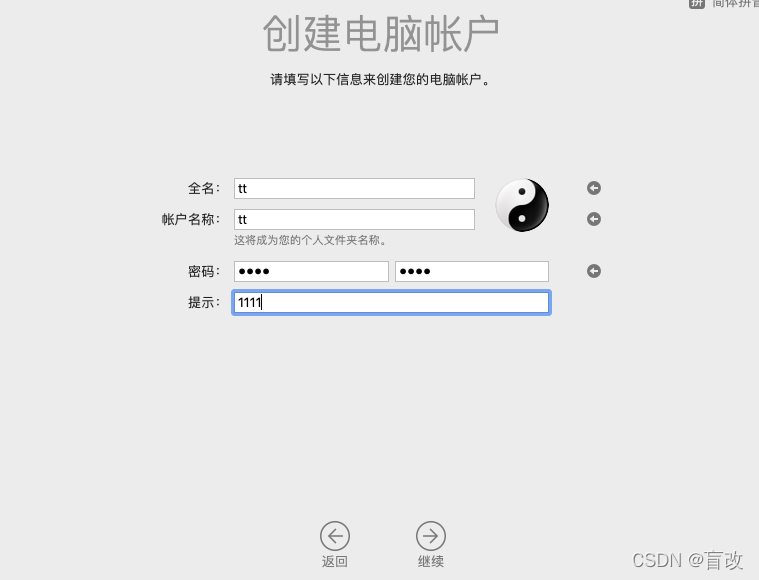
然后又是,一直点继续

安装VMware tools
关闭虚拟机,设置tools 镜像文件darwin.iso ,启动虚拟机,然后安装,安装好了后;
在安装darwinPre15.iso
VMware tools 安装好后,可以拖拽文件试下





拖拽文件后,偏好设置

然后 就可以拖拽文件 到 虚拟机了

 811
811

 被折叠的 条评论
为什么被折叠?
被折叠的 条评论
为什么被折叠?


